Более серьезные проблемы программного обеспечения, как правило, вызваны сбоем оборудования. Нет начала загрузки (с или без сообщения об ошибке), частые вылеты и каждый раз с разными ошибками, часто зависает или ОС Windows очень медленно работает, всё это указывает на проблемы с жёстким диском, памятью (ОЗУ), материнской платой или есть проблемы перегрева. Если вы воспользовались рекомендациями по настройке Windows с двух аккаунтов, то шансы иметь вирусы или шпионские программы очень вероятные.
Симптомы:
Наиболее распространенные сбои в работе программного обеспечения, вызваны вирусами и шпионскими программами. Компьютер работает медленно, Интернет не работает, нет значка рядом с часами, который пытается напугать вас о покупке каких-то “шпионов”, Интернет эксплорер не работает, при попытке запустить программу, это занимает больше минуты, чтобы появилось окно и т. д.

Другой распространенной причиной проблем при обновлении программного обеспечения или установке нового драйвера или обновления Windows. В этих случаях такую проблему исправить легко: перезагрузите компьютер в безопасном режиме и используйте вариант восстановление системы, чтобы отменить последние установки/обновления. Если компьютер не хочет загружаться в безопасном режиме, Windows надо будет переустановить.
Малой попал в игру Майнкрафт
Устранение неполадок:
Есть два способа сделать это:
Попробуйте удалить все вирусы и шпионские программы, хотя есть некоторые действительно неприятные троянские программы и руткиты, которые практически невозможно удалить. Этот способ кажется быстрее и легче, но это может занять от двух часов до шести часов.
Переустановить Windows. Выполните резервное копирование ваших файлов, сделайте переустановка/восстановление Windows с компакт-диска, который пришёл с компьютером, а затем установите обратно все программы, которые вы используете, и скопируйте туда ваши файлы. Этот метод, вероятно, займет по крайней мере три или четыре часа, и вам придется переделывать все пользовательские настройки в Windows и в основных программ которые Вы используете. Преимущество этого метода заключается в том, что он будет заботиться о всех проблем с программным обеспечением которые у вас могут быть и ваш компьютер в итоге будет работать быстрее.
Источник: mega-obzor.ru
10 типичных сбоев компьютера, которые можно обнаружить и исправить самостоятельно

Каждый пользователь сталкивался со сбоем системы, но не всегда надо сразу бежать в сервисный центр для диагностики проблемы
Когда мама приходит с родительского собрания
В случаях, когда закончился гарантийный срок, консультация специалистов уже осуществляется за свой счет. Есть ряд неисправностей, для решения которых не требуется сложных технических знаний.
В рамках статьи рассмотрим распространенные сбои компьютера и варианты их исправления.
Блок питания
Когда компьютер не включается совсем, то вероятно проблема в источнике электропитания. Снимите крышку и попробуйте запустить систему — если вентиляторы даже не дернулись и/или вы слышите тонкий постоянный комариный писк, то следует сменить блок питания на другой и попробовать запустить ПК вновь. Если система спокойно загружается, то проблема в питающем устройстве.
При замене следует выбирать надежную модель и не обязательно такую-же, какая была у вас изначально. Иногда в сборки ставят слишком мощные блоки и покупка такого-же будет просто переплатой. Рекомендуем тщательно изучить технические параметры устройства и заранее проконсультироваться со специалистами.
Оперативная память
В компьютере иногда повреждается ОЗУ. Показателем этого является короткий повторяющийся звуковой сигнал при включении ПК, после которого система так и не запускается. Такой сигнал является информативным для пользователя и характеризует причину сбоя в работе.
Следует сказать, что в оборудовании разных производителей сигналы “POST-теста” между собой отличаются. Часто случается так, что не имея специальной карты расшифровки сигналов, пользователи не понимают суть неисправности системы. Чтобы проверить точно, нужно открыть корпус ПК и попробовать извлечь поочередно планки памяти, а затем запустить компьютер.
Если система загружается, то проблема в ошибке ОЗУ. Но сработает такой способ только если в компьютере 2 и более планок. Извлекать и добавлять планки обратно необходимо только на обесточенной системе, т.ч. в выдернутым из розетки кабелем питания.
Видеокарта
Если произошел сбой видеокарты, то система будет загружаться, но экран останется черным. В первую очередь нужно проверить подключение монитора к видеокарте. Соединение должно быть плотным.
Возможно оно выполнено к порту графической карты, который встроен в материнскую плату, а не к отдельному видеоускорителю. Следует проверить корректность подключения кабеля к нужному порту. Если порт корректный — проверьте надежность установки карты в слот. Для этого на обесточенной системе достаньте графическую карту, проверьте целостность контактов и отсутствие посторонних предметов в pci-e слоте и снова вставьте карту до щелчка. Только после этого подключите шнур питания к розетке и проверьте запуск системы и отображение информации на экране.
Перегрев деталей
Если компьютером пользовались слишком долго, то может произойти перегрев его комплектующих. В этом случае ПК автоматически выключается.
Чтобы избежать данной проблемы, необходимо установить надежную систему вентиляции. Отличным и недорогим решением будет установка дополнительного вентилятора, который крепится на задней стенке корпуса и подключается к материнской плате.
Перегрев деталей также происходить из-за накопления слишком толстого слоя пыли. Поэтому требуется систематически чистить устройство не только снаружи, но и внутри. Не забывайте про блок питания. Если проблема сохраняется — она может быть вызвана высыханием термопасты с ухудшением её свойств. Тогда потребуется её замена.
Системная плата
Материнская плата является одним из основных узлов ПК, на которые собираются остальные детали. Если система не загружается, можно отключить лишние компоненты с платы и оставить только процессор. При попытке включения система должна выдать последовательность звуковых сигналов, говорящих о том, что плата прошла самодиагностику.
Затем добавляйте по одной детали Оперативную память, видеокарту, диски и т.д. Этим ограничится количество “подозрительных” устройств. После проведенных мероприятий можно запускать систему. Не забывайте, что все операции по добавлению устройств необходимо проводить на обесточенной системе.
Если эти действия не помогли, то системная плата скорее всего неисправна. Ремонт может быть как невозможен, так и нецелесообразен ввиду высокой стоимости. Поломка может привести как к замене платы, так и к покупке фактически новой системы, особенно если сама плата старше 5 лет.
Оптический привод
Отказ оптического дисковода также может спровоцировать сбой системы. Причиной отказа обычно является выгорание электронных компонентов платы привода. Ремонт также не имеет смысла, проще привод заменить на новый.
Если причина неисправного дисковода заключается в неправильной работе лотка, то скорее всего повреждены зубья механизма. Такой дефект трудно поправим и решением проблемы является только установка нового дисковода. Второй причиной может быть рассыхание резинки пассика — помогает её замена на новую.
Жесткий диск
Если жесткий диск не отображается в системе в том числе в диспетчере оборудования, то скорее всего он неисправен. И если операционная система была установлена на нем, то при запуске компьютера будет выходить уведомление об отсутствии загрузочного диска.
В этом случае нужно проверить настройки BIOS и посмотреть, есть ли там диск. Если он показывается, то надо восстановить данные, что делается с помощью специальных программ. Они есть в свободном доступе в Интернете. Также можно отформатировать диск, но в этом случае вся информация на нем потеряется.
Более серьезная проблема тогда, когда диск не отображается в BIOS. В этом случае повреждена сама дисковая электроника. Чтобы диагностировать суть поломки и по возможности исправить её, необходимо обратиться в специализированный сервисный центр.
Монитор
Популярной причиной сбоев, связанных с монитором ПК, считаются мертвые пиксели в матрице. Решением здесь является замена полностью всего устройства. За этим следует обратиться к производителю устройства.
Отметим, что не все компании соглашаются на данную процедуру. Даже если экран все еще находится под гарантией. Здесь следует изучить соответствие устройства с “ISO 13406-2” — стандарт, определяющий допустимое количество белых, черных и дефектных вспомогательных пикселей. Если оно нарушено при изготовлении, то производитель законодательно обязан отремонтировать монитор или заменить его на новый.
Рекомендуем тщательнее изучать раздел гарантии при покупке экрана, так как многие компании прописывают свои условия возврата, обмена, допустимое количество “битых” пикселей и их тип.
Слоты подключений
Бывает так, что сбой компьютера вызывают отключенные порты USB, либо прекращение работы кнопки POWER на корпусе ПК. Следует проверить соединение всех проводов системы и их исправность.
Кнопки и слоты подключаются к системной плате, поэтому нужно открыть корпус и тщательно осмотреть их состояние. Возможно они имеют дефекты и повреждения, которые провоцируют проблемы.
Программное обеспечение
Операционная система Windows со временем требует переустановки. Это связано с тем, что каждая установленная на ПК программа создает системные файлы, число которых со временем становится очень большим.
Переустановка Windows может стать решением ситуации, когда система перестала загружаться. Это самый простой и доступный способ.
Пару слов в итоге
В заключение статьи отметим, что существует достаточно много причин, по которым происходит сбой компьютера. Не стоит сразу поддаваться панике и хоронить свое оборудование. Изначально нужно постараться исправить проблему самостоятельно, проверить все технические узлы системы и применить соответствующие действия. Если это не поможет, тогда следует обратиться в сервисный центр.
Также не рекомендуется что-то исправлять самостоятельно, если вы не уверены в том, что справитесь. Такие манипуляции могут привести к более серьезным проблемам. Лучше сразу обратиться за помощью к специалисту.
- Все посты
- KVM-оборудование (equipment) (2)
- Powerline-адаптеры (2)
- Безопасность (security) (4)
- Беспроводные адаптеры (4)
- Блоки питания (power supply) (12)
- Видеокарты (videocard) (45)
- Видеонаблюдение (CCTV) (6)
- Диски HDD и твердотельные SSD (60)
- Дисковые полки (JBOD) (2)
- Звуковые карты (sound card) (3)
- Инструменты (instruments) (1)
- Источники бесперебойного питания (ИБП, UPS) (26)
- Кабели и патч-корды (5)
- Коммутаторы (switches) (13)
- Компьютерная периферия (computer peripherals) (42)
- Компьютеры (PC) (42)
- Контроллеры (RAID, HBA, Expander) (6)
- Корпусы для ПК (13)
- Материнские платы для ПК (29)
- Многофункциональные устройства (МФУ) (6)
- Модули памяти для ПК, ноутбуков и серверов (17)
- Мониторы (monitor) (38)
- Моноблоки (All-in-one PC) (8)
- Настольные системы хранения данных (NAS) (2)
- Ноутбуки (notebook, laptop) (34)
- Общая справка (47)
- Охлаждение (cooling) (18)
- Планшеты (tablets) (3)
- Плоттеры (plotter) (1)
- Принтеры (printer) (6)
- Программное обеспечение (software) (41)
- Программное обеспечение для корпоративного потребителя (15)
- Проекторы (projector) (2)
- Процессоры для ПК и серверов (47)
- Рабочие станции (workstation) (5)
- Распределение питания (PDU) (1)
- Расходные материалы для оргтехники (1)
- Расширители Wi-Fi (повторители, репиторы) (3)
- Роутеры (маршрутизаторы) (15)
- Серверы и серверное оборудование (43)
- Сетевые карты (network card) (4)
- Сетевые фильтры (surge protector) (2)
- Системы хранения (NAS) (2)
- Сканеры (scanner) (1)
- Телекоммуникационные шкафы и стойки (6)
- Телефония (phone) (4)
- Тонкие клиенты (thin client) (2)
- Трансиверы (trensceiver) (5)
- Умные часы (watch) (1)
Также вас может заинтересовать

Выбираем сетевую карту для ПК и сервера
Сетевые карты — это важные дополнительные устройства для компьютеров и серверов. Давайте рассмотрим их ассортимент. Надеемся, что это поможет вам с выбором.

Стоит ли обновляться на Intel Alder Lake-S в 2021 году?
Изучаем платформу Intel 12-го поколения
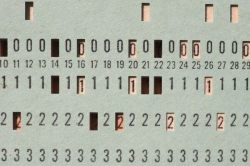
История хранителей информации: от перфокарты до SSD
Носители в нынешнем формате появились далеко не сразу. Производителям пришлось провести колоссальную работу, чтобы пользователи смогли хранить терабайты информации на своем компьютере.

Почему видеокарты так сильно подорожали
Разбираемся, почему так лихорадит рынок игровых видеокарт и чего ждать в ближайшее время

Как выбрать недорогой, но хороший ноутбук
Чтобы выпустить на рынок более дешевую модель, производителю нужно на чем-то сэкономить: на материалах корпуса, портах и прочих незначительных вещах. В любом случае, придется идти на компромиссы — давайте разберемся, на какие недостатки бюджетного ноутб.

Как войти в BIOS и UEFI: обновление, профили XMP, порядок загрузки и важные настройки (часть 1)
BIOS (Basic Input-Output System) и его преемники EFI (Extensible Firmware Interface) и UEFI (Unified Extensible Firmware Interface) являются “мозжечком” каждого компьютера.

Выбираем трехфазный промышленный ИБП для ЦОД
Первое, в чем нуждается любой сервер — электропитание. Особенно вопрос питания критичен для серверных комнат и дата-центров (ЦОД): для них перебои с электричеством и скачки напряжения могут принести большие финансовые убытки.

Как выбрать SSD для ПК
Замена HDD на SSD — один из распространенных способов апгрейда ПК. Эта замена сильно сказывается на скорости и удобстве работы — обновив эту деталь, можно еще пару лет пользоваться ПК без апгрейда.

Как выбрать карту памяти
Разбираемся в маркировке, характеристиках и особенностях выбора карт памяти для мобильной техники

Компьютерный блок питания: как подключить и ничего не спалить
Современные блоки питания отличаются многообразием разъемов, которые ежегодно увеличиваются. Пользователям становится все труднее их не перепутать и подключить БП правильно

Почему видеокарты AMD дешевле и быстрее, чем NVIDIA
Основными производителями видеокарт остаются AMD и NVIDIA. Между ними наблюдается серьезная конкуренция в борьбе за рынок. Существует множество мифов о GeForce и Radeon. Разберем один из них, действительно ли адаптеры AMD дешевле и быстрее.
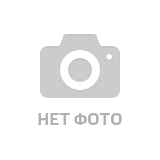
Почему реальный объем накопителя всегда меньше заявленного
Каждый пользователь хоть раз задавался вопросом: “Почему реальный объем накопителя меньше значения, указанного в характеристиках?”

Новая улучшенная версия беспроводного соединения: Wi-Fi 6E
Изучаем чем отличается новый стандарт Wi-Fi 6E от Wi-Fi 6 и разбираемся в его характеристиках

Рабочие инструменты: выбираем комплект из клавиатуры и мыши
Комплекты периферии удобны тем, что вы покупаете сразу мышь и клавиатуру — они выполнено в одном дизайне и обладают максимальной совместимостью

Работа с базами данных: выбираем лицензионный Microsoft SQL Server 2019
Лицензионное ПО обеспечивает безопасную и стабильную работу компьютеров — особенно важны эти параметры, когда речь идет о сервере.

Как включить подсветку клавиатуры на ноутбуке
Подсветка клавиш на некоторых ноутбуках достаточно полезная опция, но не все знают как она включается

Как в 2019 году выбрать ноутбук
Ноутбуки не такие гибкие, как настольные компьютеры: невозможно собрать ноутбук «под себя», приходится выбирать из уже готовых решений.

Как работает процессор: простыми словами о сложном
Разбираемся в составляющих процессора и выясняем, как они работают

Усилители Wi-Fi сигнала: польза или пустая трата денег?
На сегодняшний день наверное не осталось ни одного дома или квартиры, в которых бы не был проведен интернет

Ошибки при выборе твердотельного накопителя SSD
Разбираемся, каких ошибок стоит избегать при покупке твердотельного накопителя для настольного ПК
Есть вопросы по взаимодействию или обнаружили ошибку на сайте?
Просьба связаться с нами
125480, Москва, ул. Туристская, д.33, к.1
- Информация
- Акции
- Статьи
- Условия оплаты
- Условия доставки
- Гарантия на товар
- Возврат товара
Источник: andpro.ru
Опасный способ установки Windows-программ, которым вы скорее всего пользуетесь и даже не знаете об этом
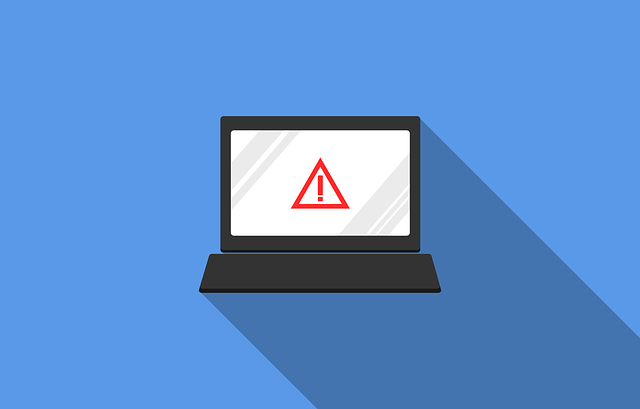
Когда на Windows-компьютер хочется установить новую программу, но не знаем ее официального сайта, то часто открываем поисковик и вводим либо название продукта, либо необходимую функцию. Чаще всего ограничиваемся при этом первыми строками в результатах поиска для загрузки дистрибутива. Как раз этот способ и является самым опасным!
Многие полагают, что на первых строках скорее всего будет сайт производителя. Но это далеко не всегда так. Зачастую на первые места вылезают сайты-каталоги или вовсе ресурсы мошенников, которые раздают вредоносные коды под видом нужных вам приложений. Более того, некоторые располагаются на 2 или даже 3 местах, но неопытный пользователь все равно кликнет на них, так как они покажутся более подходящими.
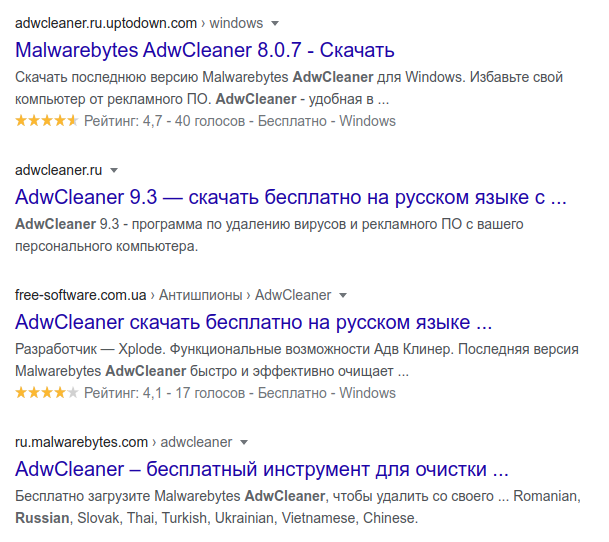
Еще один популярный способ — ввести название программы в адресной строке и добавить в конце .ru или тот, что предложил браузер в подсказке. По большому счету это не сильно отличается от первого варианта и может легко привести вас на ресурс злоумышленников.
Для наглядности давайте взглянем на один пример, который подвернулся мне на днях. Желая скачать утилиту AdwCleaner, машинально написал в адресной строке браузера .ru после ее названия. В итоге попал на страницу, которая на первый взгляд выглядит официально.
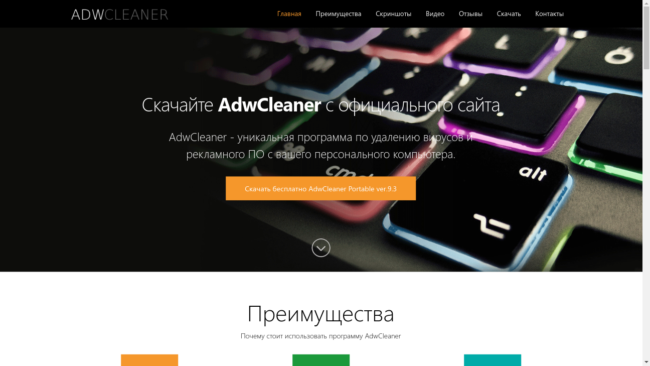
Дело в том, что я знаком с сайтом разработчиков и это был не он даже близко (см. картинку ниже).

Возможно, они создали отдельную страницу для своего продукта? Решил проверить и сравнить.
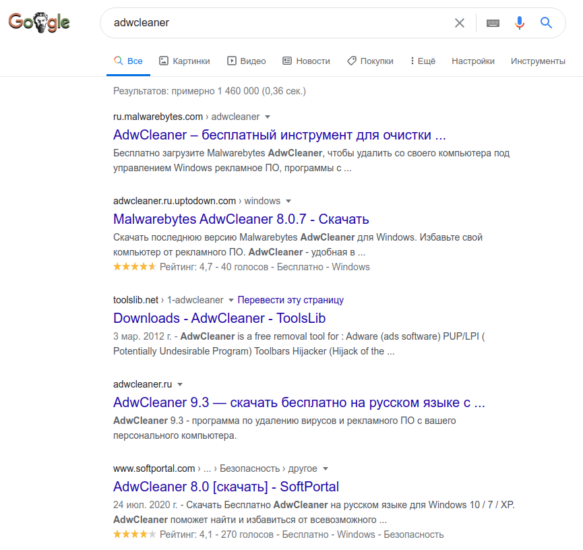
Как оказалось, эти ребята предлагают AdwCleaner даже новее, чем на официальном сайте. Так они хотят выделить себя в результатах поиска на фоне остальных. Какую версию скачает неосведомленный пользователь? Правильно, более новую, номер которой выше. Так как доменное имя включает название, то вероятнее всего взор пользователя упадет именно на мошеннический ресурс.

Давайте посмотрим на содержимое фейкового сайта более внимательно и сравним с официальным. На сентябрь 2020 года официальная версия 8.0.4. Файл занимает всего 8мб. На сайте мошенников распространяется версия 9.3 и файл занимает 272Мб. (. )
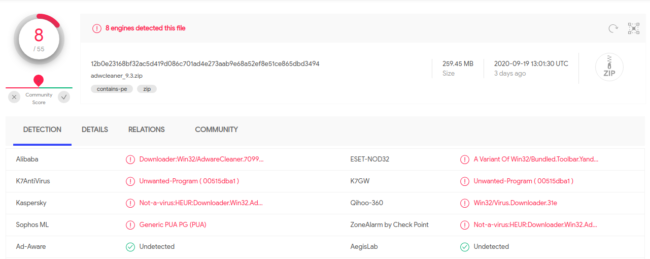
Давайте теперь проверим оба файла в VirusTotal и сравним результаты проверки. В первом случае мы видим изобилие срабатываний от различных авторитетных антивирусных компаний.
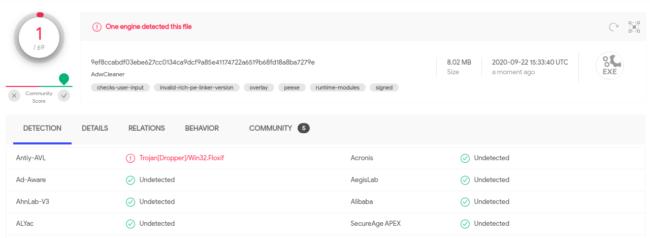
Официальная же версия имеет всего одно (очевидно ложное) срабатывание от неизвестного мне антивируса.
Как оказалось, мошенники распространяют рекламное ПО (то, что будет показывать вам рекламу в Windows или браузере).
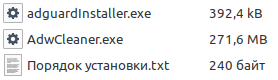
Если заглянуть внутрь архива с сайта мошенников, то помимо исполняемого файла рекламной программы вы заметите… AdGuard… Программа для блокировки рекламы в браузерах!
Неожиданно. Всегда считал AdGuard приличным продуктом… Видимо ошибался.
Какой же способ безопаснее?
Для загрузки любых программ старайтесь использовать официальный сайт разработчика. Вероятность получить там вирус настолько мала, что ей можно пренебречь. Звучит просто, но далеко не всегда понятно, как его найти.
Одним из способов получения правильной ссылки на загрузку является поиск информации о продукте и его производителе. Да, это займет чуть больше времени, чем вариант «ввел название и нажал «Скачать». Но так вы защитите себя от заражения. Лучше потратить чуть больше времени на анализ и поиск, чем сэкономить пару минут и получить вирус.
Например, на сайте Википедии скорее всего есть статья об интересующей вас программе. В описании будет ссылка на официальный сайт. Но такое доступно далеко не для всех программ. Для AdwCleaner, например, отдельной статьи на Вики нет. Потому придется покопаться чуть дольше.
Проанализируйте несколько результатов поиска, вы наверняка найдете название компании, которая занимается созданием этого продукта. Затем введите название компании и уже тогда найдите их официальный сайт. Оттуда и скачайте интересующий продукт.
Если вы более опытный пользователь, то наверняка в вашем арсенале имеются закладки на ресурсы, которые распространяют заведомо чистые дистрибутивы. В этом случае достаточно будет воспользоваться ими. Но если опыта недостаточно, то лучше всего применить первый вариант с поиском производителя. Так вы обезопасите себя от вирусного заражения, которое собственноручно и инициируете. Будьте аккуратны и внимательны.
Понравилась статья? Поделитесь!
- 3 типа программ, которым уже не место в Windows 10
- Что такое пиратский софт и почему надо прекратить его использовать
- 10 распространенных ошибок неопытных пользователей Windows
- Эти трюки вредоносных программ надо знать
- Трюки и советы по Google Chrome, о которых надо знать
Источник: myfreesoft.ru